各种AI工具层出不穷,尤其是办公领域,诞生了诸多可让办公提效的AI工具,如AI制作PPT软件,笔者亲自体验过多款AI制作PPT软件,在权衡多个维度之后,最终选择了博思AIPPT。
博思AIPPT,是新一代的AI制作PPT软件,由早前推出了Pixso在线设计和boardmix在线白板的博思团队推出,它是一款覆盖PPT生成→在线编辑→多人协作全流程的一站式PPT创作工具,帮助用户快速制作出精美的PPT幻灯片。
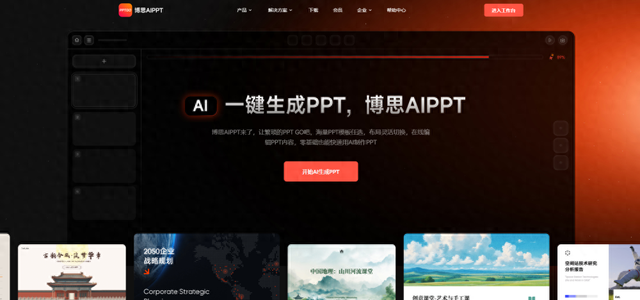
*博思AIPPT首页PPTGO
与过去用Office来制作PPT,博思AIPPT有如下5大优点:
一句话生成PPT过去制作一份PPT,需要历经确定主题、撰写大纲、搜集材料、整合素材、撰写正文、PPT美化等多个步骤,每个步骤环环相扣,稍有拖延就会影响到下一个环节。
而换到新一代的AI制作PPT软件博思AIPPT,它可以直接跳过前述的繁琐流程,直击要害,仅用一句话就能快速生成一份完整的PPT。
下图是博思AIPPT生成幻灯片的对话界面,点击AI智能生成,在下方弹出的输入框,输入PPT主题,博思AIPPT就会基于输入的主题快速生成一份PPT大纲。
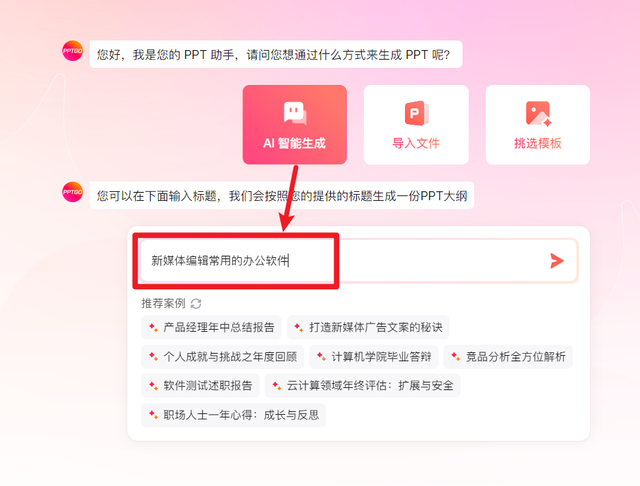
博思AIPPT一句话生成PPT
博思AIPPT生成的大纲,会基于主题-目录-章节-内页结构化的方式进行呈现,大纲是后续生成PPT的主要内容来源,如果你觉得有进一步调整或完善的空间,可在大纲阶段对其进行编辑。
主题:对应PPT封面页目录:对应PPT目录页章节:对应PPT标题页(PPT过渡页)内页:对应PPT内容页(PPT正文页)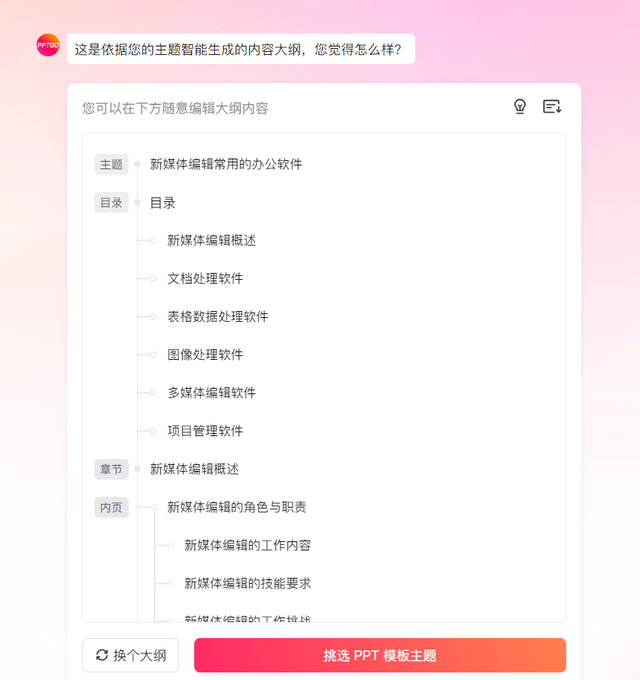
*博思AIPPT自动生成的大纲
下图是博思AIPPT基于前面的大纲自动生成PPT的过程,这个过程有逐个元素出现的动画,基本上2-3秒生成一页PPT,生成速度还是非常快的!
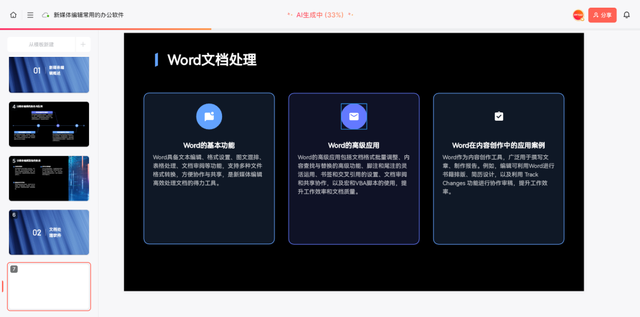
博思AI生成的PPT会停留在最后一张幻灯片的位置,从左侧导航栏显示的数字序号,可以看到AI生成的PPT页数,总共生成了21页PPT。
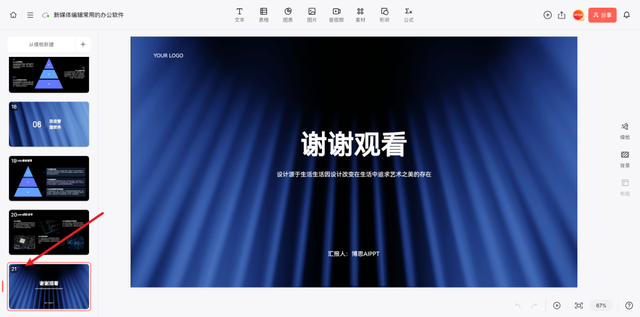 PPT页面自动添加配图
PPT页面自动添加配图自上而下浏览博思AIPPT生成的整份幻灯片,会发现它是按照前面生成的大纲来生成PPT的,且在内容页中,会自动添加配图,如下图。
单击选中PPT配图,点击工具栏的AI助手,还可以使用AI对图片进行处理,这里提供了3个选项——画面修复、智能抠图(即去除图片背景)和提取图片文本(即OCR)。
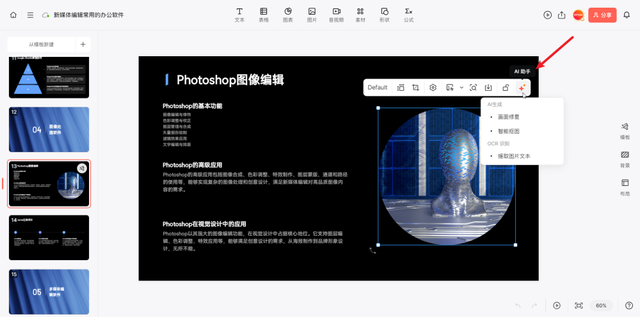 多个PPT页面版式
多个PPT页面版式PPT作为一种视觉化呈现工具,内容元素的排版也会影响整份PPT给人的观感,这就要求我们在排版时,应该尽量避免过多使用同一种版式。
在这方面,博思AIPPT也为我们考虑到了,它生成的PPT页面默认只呈现了其中一种版式,但实则给我们提供了多种不同的页面版式,供我们随心挑选和更换,避免单调重复。
点击页面右侧工具栏的布局按钮,打开官方布局面板,这里会列出当前PPT页面可使用的所有版式,选择任意一个,可快速切换为其他版式,得到更多元的页面布局方式。
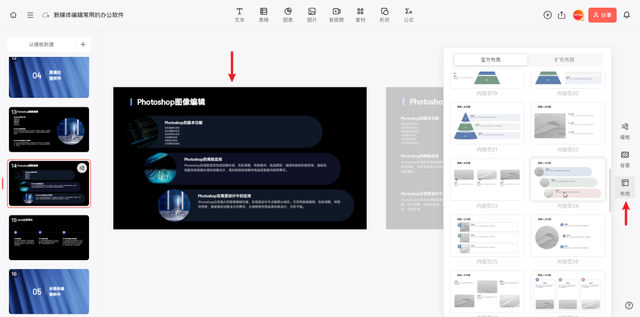
下面是博思AIPPT针对同一张幻灯片给出的多种页面版式:

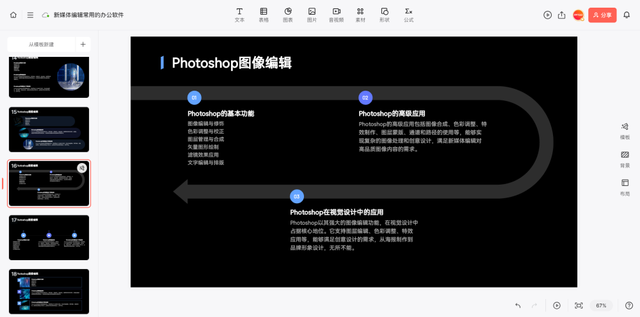

 添加数学/物理/化学公式
添加数学/物理/化学公式博思AIPPT是一站式的PPT创作工具,不仅可以一句话生成PPT,而且还支持在线编辑PPT。除了常规的编辑工具,博思AIPPT还对不同学科会用到的公式有很好的支持——
点击顶部工具栏末尾的公式,打开下图的LaTeX公式面板,会发现这里预置了三个学科常用的公式,如数学的一元二次方程求根公式、物理的万有引力定律、化学的铁和硫酸反应方程式等,随手点击左侧任意一个公式,再点击右下角的插入按钮,即可直接插入PPT页面。
当然,如果你熟悉LaTeX公式的用法,也可以手敲公式,或者是自行修改其中预置的参数,得到想要的公式。

一键插入LaTeX公式
导入文件生成PPT除了最前面介绍的一句话生成PPT,博思AIPPT还支持导入各类文件生成PPT,目前支持导入的文件类型包括Word、PDF、TXT、Markdown、Xmind,这种方式与一句话生成PPT的步骤基本一致,相比之下,前者多了一个提炼文档内容生成PPT大纲的环节而已。

导入文件一键生成PPT
如何使用博思AIPPT快速制作PPT?步骤1:在线打开博思AIPPT首页浏览器在线访问博思AIPPT的首页PPTGO,如下图所示,点击中间的开始AI生成PPT按钮。
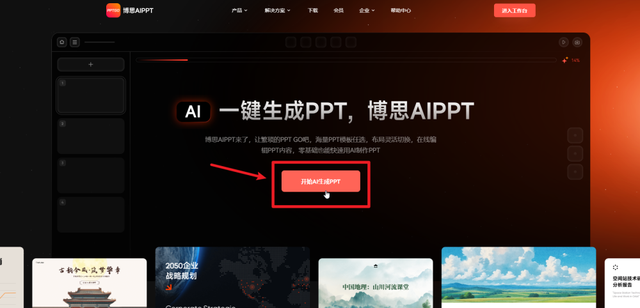
博思AIPPT首页PPTGO
进入博思AIPPT生成PPT的交互界面,如下图所示,提供了2种快速生成PPT的方式,下面以导入PDF文件生成PPT这种方式进行介绍——
AI智能生成PPT:输入一句话快速生成PPT导入文件生成PPT:导入Word/PDF/TXT/Markdown/思维导图快速生成PPT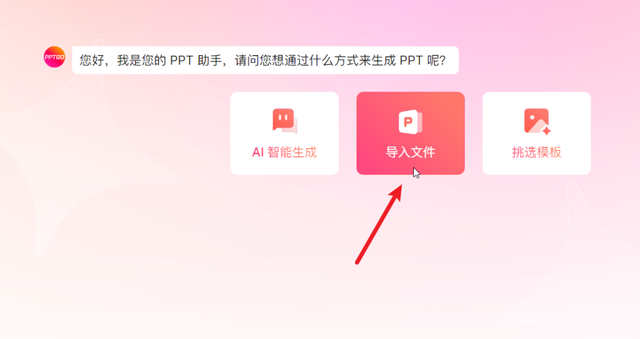
点击按钮后会弹出下图的界面,这里列出了博思AIPPT支持导入的所有文件,点击左侧的PDF图标,上传本地待转换的PDF文件。
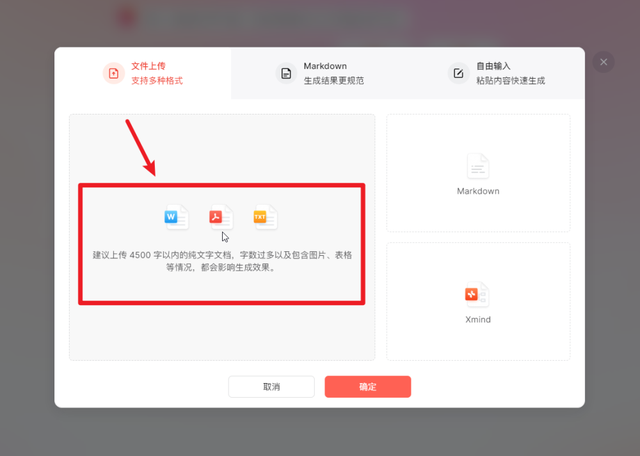
博思AIPPT会基于主题、目录、章节、内页4个维度来解析我们导入的PDF文档,点击底部的挑选PPT模板主题按钮,进入选择PPT模板的界面。
 步骤2:从PPT模板库选择PPT模板
步骤2:从PPT模板库选择PPT模板博思AIPPT内置海量精美的PPT模板,我们可以从模板场景、设计风格、主题颜色3个维度来组合筛选模板——
模板场景:总结汇报、教育培训、企业宣传、商业计划书、营销推广、毕业答辩、晚会表彰设计风格:中国风、扁平简约、商务科技、创意时尚、文艺清新、卡通手绘主题颜色:10+种色系,随心选择点击右侧的模板封面时,左侧会展示PPT模板的内页,方便我们了解当前模板的详情,不满意的话可以再次更换PPT模板,直至满意时,点击右上角的下一步,进入AI生成PPT的界面,稍等一小会,一份高颜值的PPT就会自动呈现在我们面前。
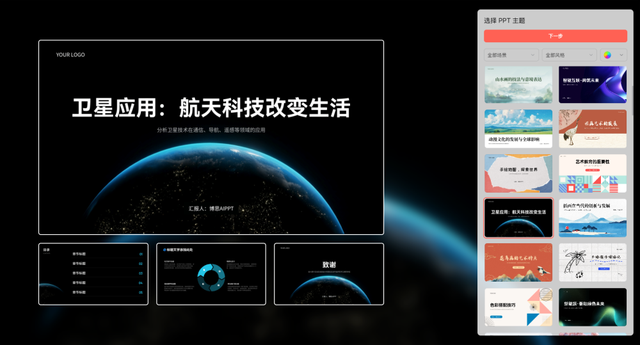
*博思AIPPT内置的PPT模板
PDF转换得到的PPT文件,默认存放在博思AIPPT云端,博思AIPPT提供了下载导出为PPT的选项,点击编辑界面右上角的下载按钮,选择PPT格式,就能将转换得到的PPT文件下载到本地。
 写在最后
写在最后篇幅所限,对新一代AI制作PPT软件“博思AIPPT”的介绍到这就结束了,实际体验下来,它具备的功能远不于此,还有不少在本文中未提及到的,这就需要各位自行前去体验,在使用的过程中逐一体会。
个人而言,博思AIPPT不愧于国内第一梯队的AI制作PPT神器,集成丰富的PPT生成方式、页面自动添加配图、多个PPT页面版式、预置数字/物理/化学LaTeX公式等,给需要做PPT的职场人士、学生、老师等群体带来了全新的一站式体验。
如果你还在为制作PPT而头疼,千万别错过这里介绍的博思AIPPT,相信它能解你所忧、不为所困,快速制作出精美高质量的PPT演示文稿,助你达成更多!
